La fonctionnalité de point de contact portable 10 est en déclin depuis quelques années, mais c’est une de ces choses à garder à l’esprit. Par exemple, si votre ordinateur est connecté à un réseau dont vous avez oublié le mot de passe ou s'il est connecté via un réseau Ethernet ou un réseau qui offre peu ou pas de signaux Wi-Fi à la pièce, Point de contact portable , Où vous fournissez un signal pour connecter votre ordinateur à d’autres périphériques.

Dans cet article, nous allons vous montrer comment convertir un ordinateur Windows 10 en un point d'accès Wi-Fi non obstrué.
Comment configurer votre point d'accès Wi-Fi portable
Tout d'abord, vous devez vous assurer que l'ordinateur que vous souhaitez utiliser en tant que point de connexion est connecté à un réseau existant - via Wi-Fi ou Ethernet. Vous devez également vous assurer que votre adaptateur Wi-Fi fonctionne et n'est pas désactivé. Pour ce faire, cliquez avec le bouton droit de la souris sur Démarrer, sur Gestionnaire de périphériques, puis faites défiler jusqu'à Cartes réseau.
Recherchez un adaptateur avec les mots «sans fil» ou «Wi-Fi» dessus. (Pour nous, il s'agit de «Intel (R) Dual Band Wireless-AC 7265».) S'il y a une flèche vers le bas à côté, cliquez dessus avec le bouton droit de la souris et cliquez sur «Activer». S'il a un point d'exclamation à côté, cliquez dessus, cliquez sur l'onglet "Propriétés -> Pilote", puis sur "Mettre à jour le pilote" (ou "Roll Back Driver" si cela échoue).
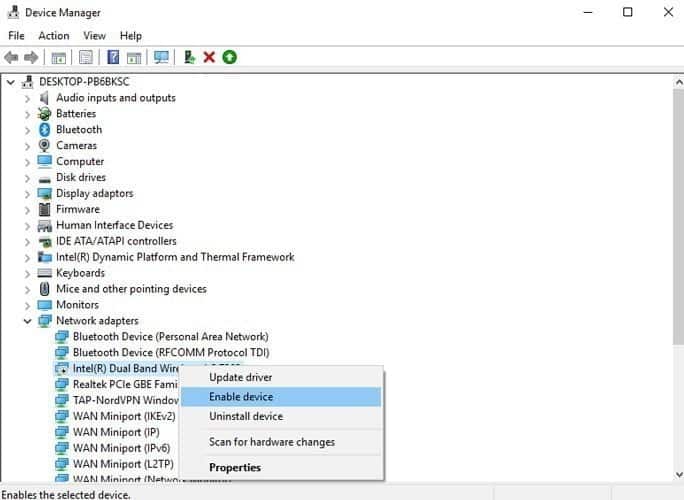
Une fois que votre adaptateur Wi-Fi a été activé, cliquez avec le bouton droit sur le bouton Démarrer, puis cliquez sur Point de contact portable dans le volet de droite.
Ici, vérifiez que le réseau sélectionné est correct dans le menu déroulant "Partage de connexion Internet", puis cliquez sur le curseur "Partage de connexion Internet" pour que "Activé" apparaisse.
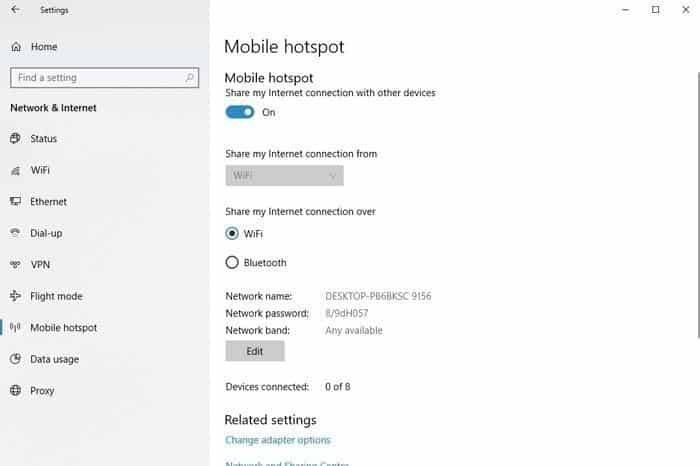
La connexion sur votre ordinateur doit maintenant apparaître comme une option Wi-Fi sur tout périphérique compatible Wi-Fi auquel vous souhaitez vous connecter - vos téléphones et d'autres ordinateurs, à votre guise. Le nom et le mot de passe du point de connexion apparaissent de manière aléatoire dans la fenêtre Point de contact portable de votre ordinateur. (Vous pouvez les modifier en cliquant sur Modifier en dessous.)
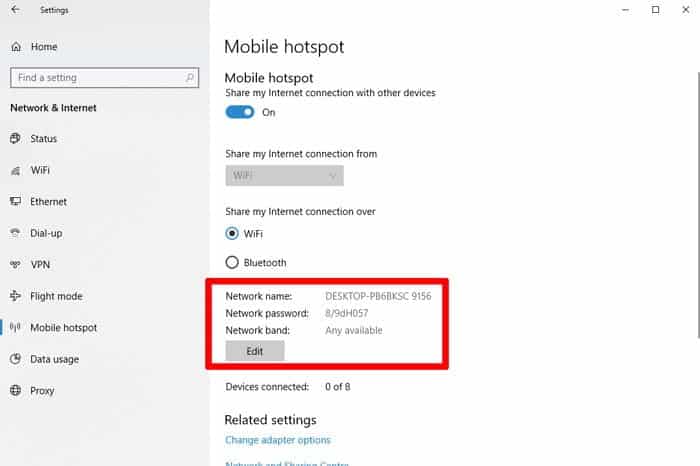
Gérez votre hotspot mobile
Lorsque vous connectez un périphérique au point de connexion, le nom de ce périphérique, son adresse IP et son adresse MAC apparaissent dans les paramètres du point de connexion mobile. Malheureusement, il n’existe aucun moyen direct d’éloigner certains périphériques du point de contact. Pour ce faire, vous devez modifier le mot de passe du point de connexion.
Une autre fonctionnalité facile à utiliser est la possibilité d'autoriser d'autres périphériques Windows 10 à activer le point de connexion mobile à distance. Pour ce faire, vous devez d'abord désactiver le point de connexion dans Windows 10. Lorsque cette option est désactivée, faites défiler les paramètres "Point de connexion mobile" vers le bas et sélectionnez "Lecture à distance", puis activez-la.
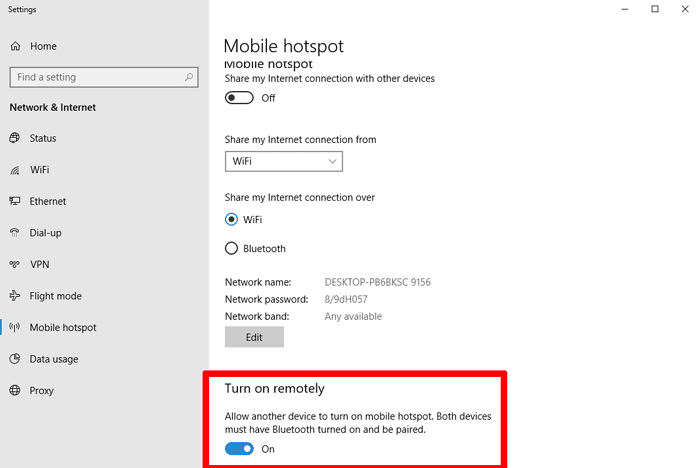
Après cela, vous devrez associer les périphériques dont vous souhaitez que le point de connexion se trouve sur la télécommande d'un ordinateur Windows 10 via Bluetooth. Une fois cette opération effectuée, le point de connexion portable doit rester visible en tant que réseau Wi-Fi disponible sur votre appareil, même lorsque le point de connexion est fermé. La sélection de ce réseau sur votre appareil active automatiquement le point de connexion sur l'ordinateur principal. Malheureusement, sur la base de notre test, cette option ne fonctionnait pas pour les appareils Android.
Conclusion
Voici comment convertir votre PC Windows 10 en Point d'accès Wi-Fi portable. Vous avez peut-être également remarqué la possibilité, dans Paramètres, de partager une connexion Internet via Bluetooth, mais cela ne fonctionnait pas du tout pour nous et nos attentes n'étaient pas trop grandes en ce qui concerne le type de vitesse de connexion qui aurait pu être fourni de toute façon. Mieux vaut s'en tenir au Wi-Fi!







